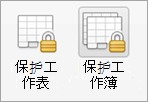你可以帮助防止未经授权的用户打开或修改工作簿文件,即使他们有权打开它。
警告: 为工作簿创建密码时,请记下密码并将其保存在安全位置。 如果丢失了密码,则无法打开或访问受密码保护的工作簿。
-
打开要保护的工作表或工作簿。
-
在“审阅”选项卡上,单击“保护工作表”或“保护工作簿”。
-
在“ 密码 ”框中,键入密码,然后在“ 验证 ”框中再次键入密码。
-
选择所需的任何其他保护选项,然后单击“ 确定”。
-
单击“保存”。
提示: 若要删除密码,请单击“ 取消保护工作表 ”或“ 保护工作簿 ”并输入密码。
另请参阅